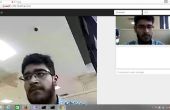Paso 9: Comprimir y guardar la película en AVI.

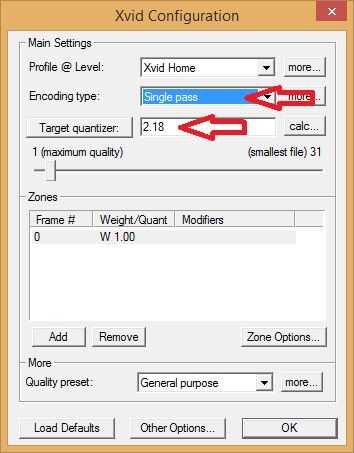
- Vaya a la ubicación e introduzca el nombre que desea guardar la película como y presione "Guardar".
- MakeAVI ahora le preguntará qué códec que desea utilizar. Seleccione "Xvid MPEG-4 Codec" y presione "configurar" (imagen 1)
- Asegúrese de que el tipo de codificación Xvid está establecido a "Single Pass" y la cuantificación del objetivo se establece en "2.18". (Imagen 2)
- Presione "OK" para cerrar esta ventana y pulse "OK" para cerrar la ventana de compresión de vídeo.
- MakeAVI Xvid ahora procesando todas las fotos y comprimirlos en un archivo AVI. Dependiendo del número de fotos y la velocidad de su máquina, esto puede tomar algún tiempo. En mi sistema 933 imágenes tendrá casi 10 minutos de proceso.
FYI: Personas experimentadas con Xvid y otros códecs "FourCC" pueden realizar ajustes al códec para obtener la mejor calidad para el tamaño de archivo de vídeo. Si usted no sabe lo que está ajustando es mejor usar el predeterminado o recomendados. Si usted quiere conseguir un poco mejor calidad final video puede utilizar compresión de paso dos. Esto se hace seleccionando el tipo de codificación "Twopass - 1st pass" en lugar de "Single Pass". Una vez completa Presione "Comenzar" otra vez en la ventana de MakeAVI y a continuación paso exactamente otra vez excepto el método de codificación será "Twopass - 2nd pass"
Estos dos últimos pasos también funcionan bien para la gente que hace animación simple stop motion. De cualquier manera, utilizando MakeAVI de esta forma es un método rápido y bastante simple para crear un archivo de película de cualquier gran cantidad de fotografías secuenciales.